Configurar a rede de pools de DevOps gerenciados
Os agentes gerenciados do DevOps Pools podem ser configurados para serem executados em uma rede virtual isolada ou em uma rede virtual existente. Este artigo descreve como configurar seu Pool de DevOps Gerenciado para executar agentes em sua rede virtual.
Adicionando agentes à sua própria rede virtual
Talvez você queira adicionar agentes de Pools de DevOps Gerenciados à sua própria rede virtual para cenários como:
- Seus agentes de CI/CD precisam acessar recursos que estão disponíveis apenas na rede da sua empresa por meio de um serviço como o Express Route
- Seus agentes de CI/CD precisam acessar recursos isolados em pontos de extremidade privados
- Você deseja isolar sua infraestrutura de CI/CD trazendo sua própria VNet com regras de firewall específicas da empresa
- Quaisquer outros casos de uso exclusivos que não possam ser alcançados por recursos relacionados à rede do Pools de DevOps gerenciados prontos para uso
Você pode adicionar os agentes do pool à sua rede virtual usando as etapas a seguir.
- Criar ou trazer sua rede virtual e sub-rede
- Delegar a sub-rede a Microsoft.DevOpsInfrastructure/pools
- Associar a sub-rede ao seu Pool de DevOps Gerenciado
As etapas anteriores delegam a sub-rede para acesso exclusivo pelo pool e a sub-rede não pode ser usada por outros pools ou recursos. Para conectar vários pools à mesma rede virtual, várias sub-redes podem ser usadas, cada uma delegada e associada ao seu próprio pool.
Criar ou trazer sua rede virtual e sub-rede
A sub-rede deve ter espaço de endereço suficiente para acomodar o tamanho máximo do pool do pool que você deseja associar (inclua as 5 reservas de endereço IP do Azure na sub-rede). Se você estiver usando o Express Route, precisará descartar ou alterar temporariamente o bloqueio de gerenciamento no grupo de recursos para permitir gravações.
Importante
O Pool de DevOps Gerenciado e a rede virtual devem estar na mesma região ou você receberá um erro semelhante ao seguinte ao tentar criar o pool ou atualizar a configuração de rede. Virtual network MDPVN is in region eastus, but pool mdpnonprodsub is in region australiaeast. These must be in the same region.
Conceder ao Leitor e ao Colaborador de Rede acesso à entidade de serviço DevOpsInfrastructure
Verifique se a entidade de segurança DevOpsInfrastructure tem o seguinte acesso na rede virtual:
ReadereNetwork Contributor- Ou adicione a seguinte permissão a uma função personalizada:
Microsoft.Network/virtualNetworks/*/readMicrosoft.Network/virtualNetworks/subnets/join/actionMicrosoft.Network/virtualNetworks/subnets/serviceAssociationLinks/validate/actionMicrosoft.Network/virtualNetworks/subnets/serviceAssociationLinks/writeMicrosoft.Network/virtualNetworks/subnets/serviceAssociationLinks/delete
Crie uma função personalizada para o acesso ao Link de Associação de Serviço. Uma função de exemplo pode ser criada no nível do grupo de recursos ou da assinatura na guia Controle de Acesso, conforme mostrado no exemplo a seguir.
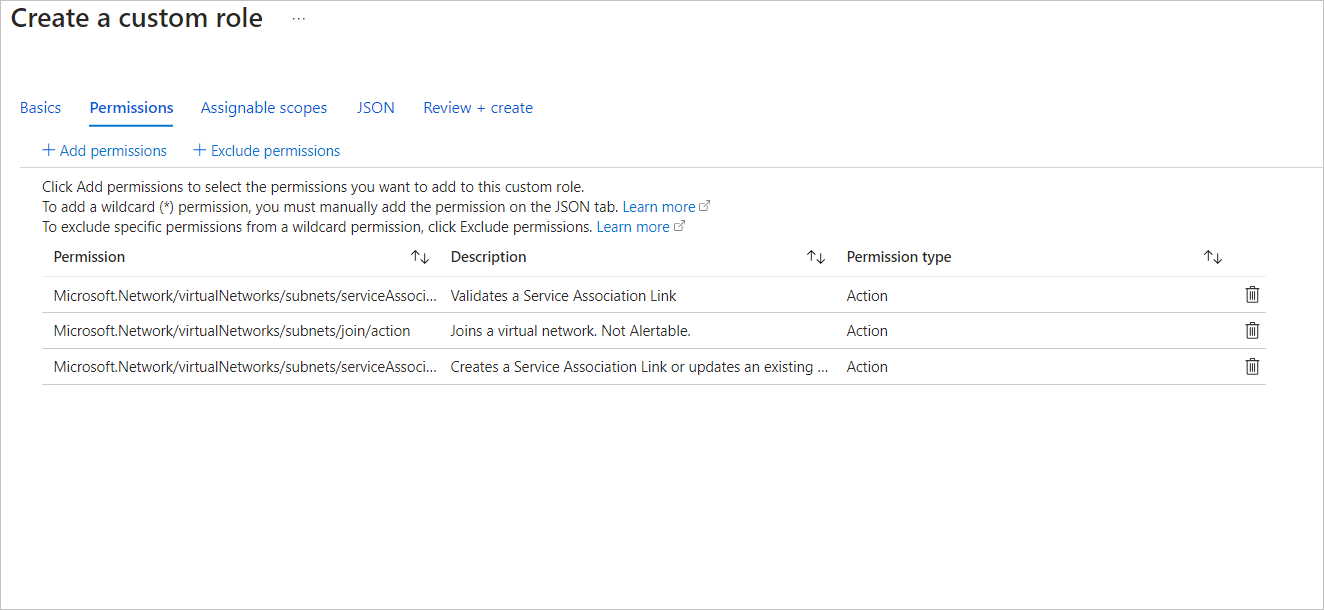
Para verificar o acesso da entidade de segurança do DevOpsInfrastructure
Escolha Access control (IAM) (Controle de acesso) para a rede virtual e escolha Check access (Verificar acesso).
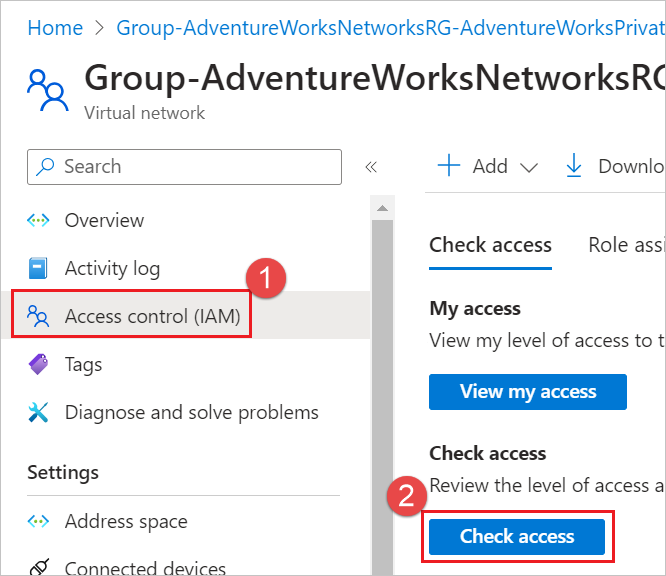
Pesquise DevOpsInfrastructure e selecione-o.
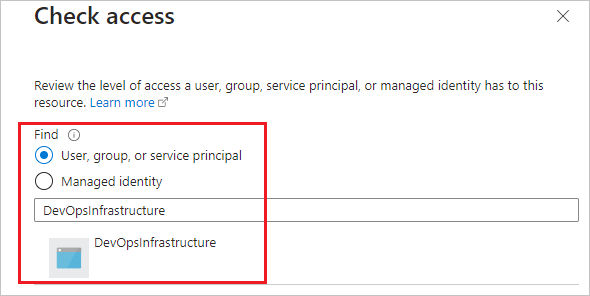
Verifique o acesso do Leitor . Verifique se o e
Microsoft.Network/virtualNetworks/subnets/join/actionMicrosoft.Network/virtualNetworks/subnets/serviceAssociationLinks/validate/actionoMicrosoft.Network/virtualNetworks/subnets/serviceAssociationLinks/writeacesso está atribuído. Sua função personalizada deve aparecer aqui.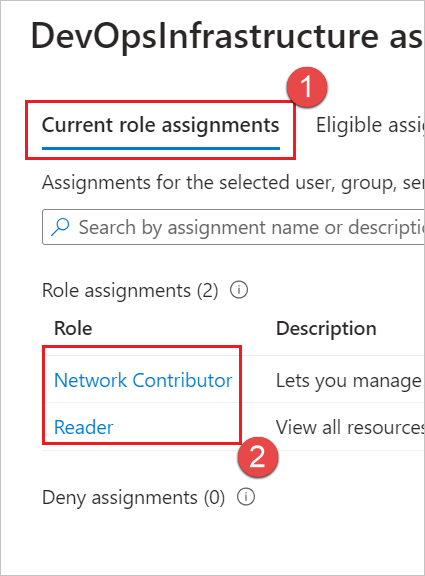
Se o DevOpsInfrastructure não tiver essas permissões, adicione-as escolhendo Controle de acesso (IAM) para a rede virtual e escolha Conceder acesso a esse recurso e adicione-as.
Delegar a sub-rede a Microsoft.DevOpsInfrastructure/pools
A sub-rede precisa ser delegada Microsoft.DevOpsInfrastructure/pools ao a ser usado.
Abra as propriedades da sub-rede no Portal e selecione Microsoft.DevOpsInfrastructure/pools na seção Delegação de Sub-rede e escolha Salvar.
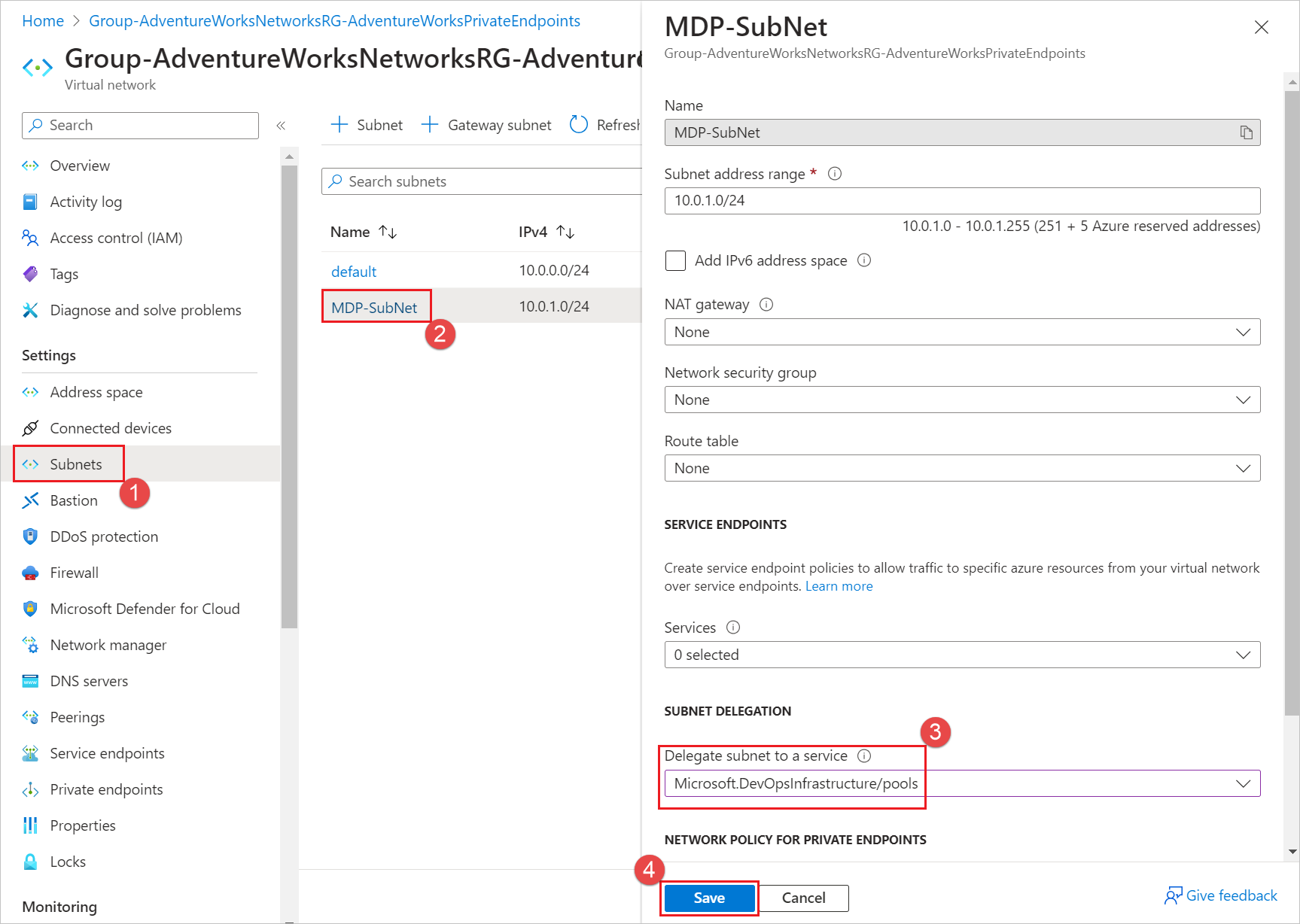
Isso delega a sub-rede para acesso exclusivo ao pool e a sub-rede não pode ser usada por outros pools ou recursos. Para conectar vários pools à mesma rede virtual, várias sub-redes devem ser usadas, cada uma delegada e associada ao seu próprio pool. Mais informações sobre delegação de sub-rede podem ser encontradas aqui.
Depois que a sub-rede é delegada ao Microsoft.DevOpsInfrastructure/pools, o pool pode ser atualizado para usar a sub-rede.
Associar a sub-rede ao seu Pool de DevOps Gerenciado
Se você estiver criando um novo pool, vá para a guia Rede. Para atualizar um pool existente, acesse Configurações>Rede e escolha Agentes injetados na rede virtual existente, Configurar.
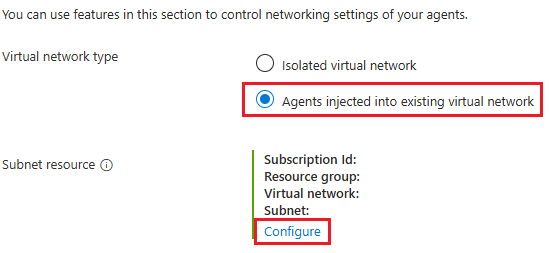
Escolha a Assinatura, a Rede Virtual e
Microsoft.DevOpsInfrastructure/pools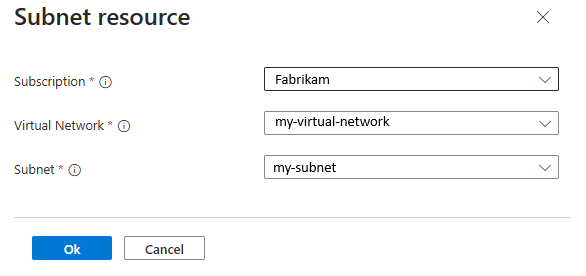
Depois que a atualização de rede for concluída, o recurso recém-criado no pool usará a sub-rede delegada.
Restringindo a conectividade de saída
Se você tiver sistemas em vigor em sua rede (NSG, Firewall etc.) que restringem a conectividade de saída, será necessário garantir que os seguintes domínios possam ser acessados, caso contrário, seu Pool de DevOps Gerenciado não funcionará. Todos eles são HTTPS, salvo indicação em contrário.
- Endpoints altamente seguros dos quais nosso serviço depende:
*.prod.manageddevops.microsoft.com- Endpoint de DevOps Pools gerenciadosrmprodbuilds.azureedge.net- Binários de trabalhovstsagentpackage.azureedge.net- Local da CDN do agente do Azure DevOps*.queue.core.windows.net- Fila de trabalho para comunicação com o serviço Managed DevOps Poolsserver.pipe.aria.microsoft.com- Solução de telemetria comum do lado do cliente (e usada pela extensão de validação do pool de agentes, entre outras)azure.archive.ubuntu.com- Provisionamento de máquinas Linux - isso é HTTP, não HTTPSwww.microsoft.com- Provisionamento de máquinas Linuxsecurity.ubuntu.com- Provisionamento de máquinas Linux
- Endpoints menos seguros e mais abertos dos quais nosso serviço depende:
- Necessário para o nosso serviço:
packages.microsoft.com- Provisionamento de máquinas Linuxppa.launchpad.net- Provisionamento de máquinas Ubuntudl.fedoraproject.org- Provisionamento de certas distribuições Linux
- Necessário para o agente do Azure DevOps:
dev.azure.com*.services.visualstudio.com*.vsblob.visualstudio.com*.vssps.visualstudio.com*.visualstudio.comEssas entradas são os domínios mínimos necessários. Se você tiver problemas, consulte Lista de permissões do Azure DevOps para obter a lista completa de domínios necessários.
- Necessário para o nosso serviço:
- Pontos de extremidade associados ao Azure: as VMs do Azure podem rotear o tráfego para determinados recursos do Azure por meio de sua sub-rede. Para essas solicitações, você tem a opção de rotear solicitações diretamente pelo Azure ou habilitar o acesso por meio de sua rede.
Configurando o tráfego do Azure para ser executado por meio de pontos de extremidade de serviço
Rotear o tráfego por meio do Azure evita diretamente o aumento da carga de tráfego nos seus NSGs ou Firewalls e não exige que você liste como permitidos os domínios mencionados na opção a seguir.
Por exemplo, o uso do recurso de disco de dados envolverá chamadas de rede para o Armazenamento do Azure. Habilitar o ponto de extremidade do serviço Microsoft.Storage em sua rede roteará o tráfego diretamente pelo Azure, evitando as regras de sua rede e reduzindo a carga.
Se você quiser evitar o roteamento de tráfego por meio de Pontos de Extremidade de Serviço, esses são os domínios para adicionar à lista de permissões para recursos específicos.
md-*.blob.storage.azure.net– Necessário para configurar um disco de dados
Se você configurar o Azure DevOps Pipeline para ser executado dentro de um contêiner, também precisará colocar na lista de permissões a origem da imagem de contêiner (Docker ou ACR).
Configurar o Azure DevOps Agent para ser executado por trás de um proxy
Se você configurou um serviço de proxy em sua imagem e deseja que suas cargas de trabalho em execução no pool de DevOps gerenciado sejam executadas por trás desse proxy, você deve adicionar as seguintes variáveis de ambiente em sua imagem.
VSTS_AGENT_INPUT_PROXYURL- A URL do proxy configurado para ser executado atrásVSTS_AGENT_INPUT_PROXYUSERNAME- O nome de usuário necessário para usar o proxyVSTS_AGENT_INPUT_PROXYPASSWORD- A senha para usar o proxy.
Para Windows, essas variáveis de ambiente devem ser variáveis de ambiente do sistema e, para Linux, essas variáveis devem estar no arquivo /etc/environment . Definir essas variáveis do sistema incorretamente ou sem um serviço de proxy configurado na imagem faz com que o provisionamento de novos agentes falhe com problemas de conectividade de rede.
Se você estiver migrando de agentes do Conjunto de Dimensionamento de Máquinas Virtuais do Azure e já estiver usando as variáveis de ambiente de proxy em sua imagem, conforme descrito em Agentes do Conjunto de Dimensionamento de Máquinas Virtuais do Azure – Personalizando a configuração do agente de pipeline, nenhuma alteração deverá ser necessária.